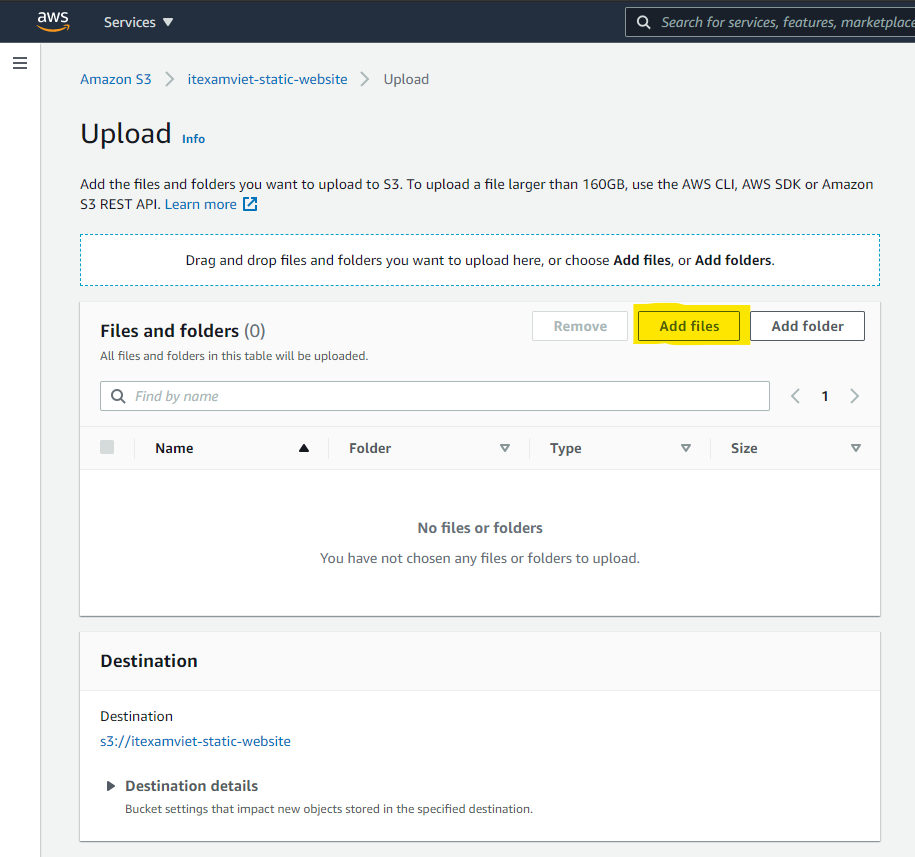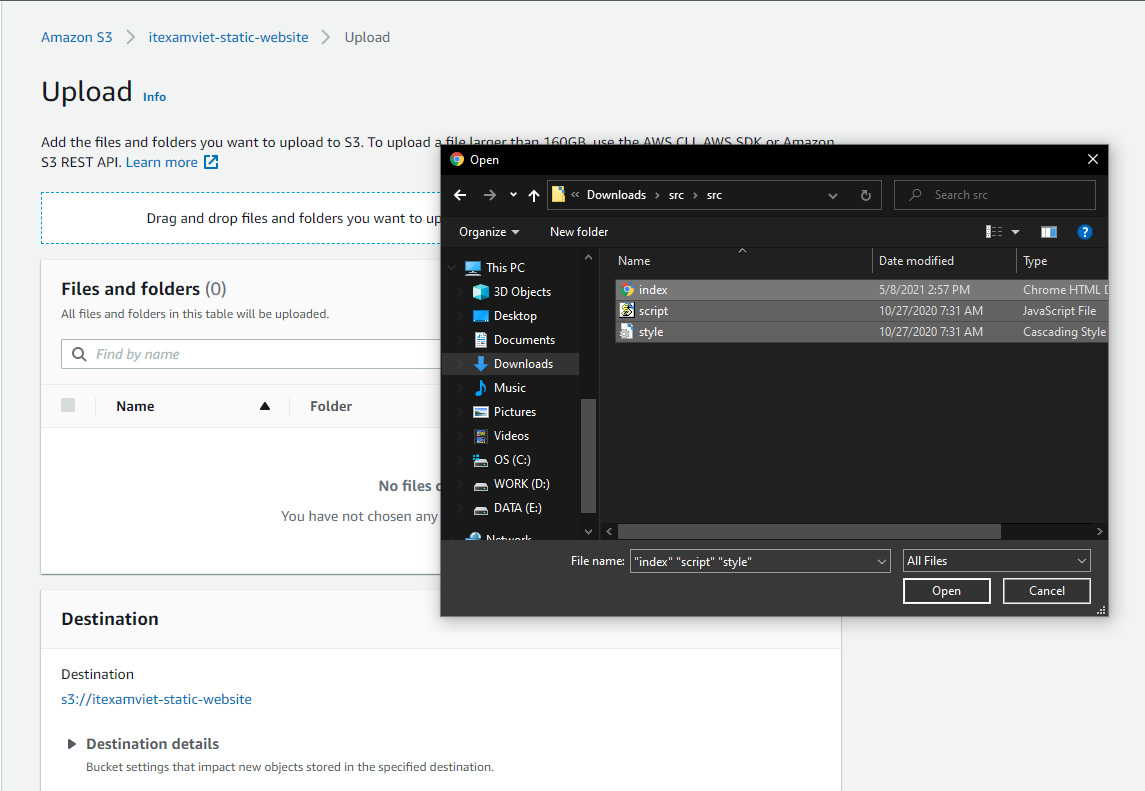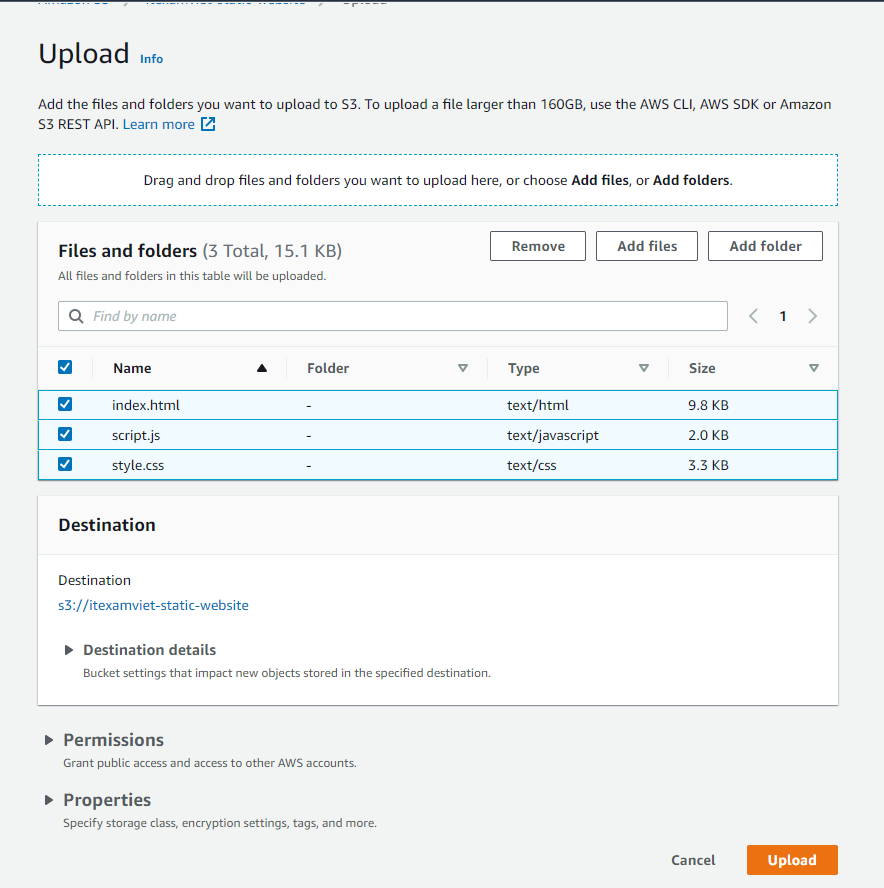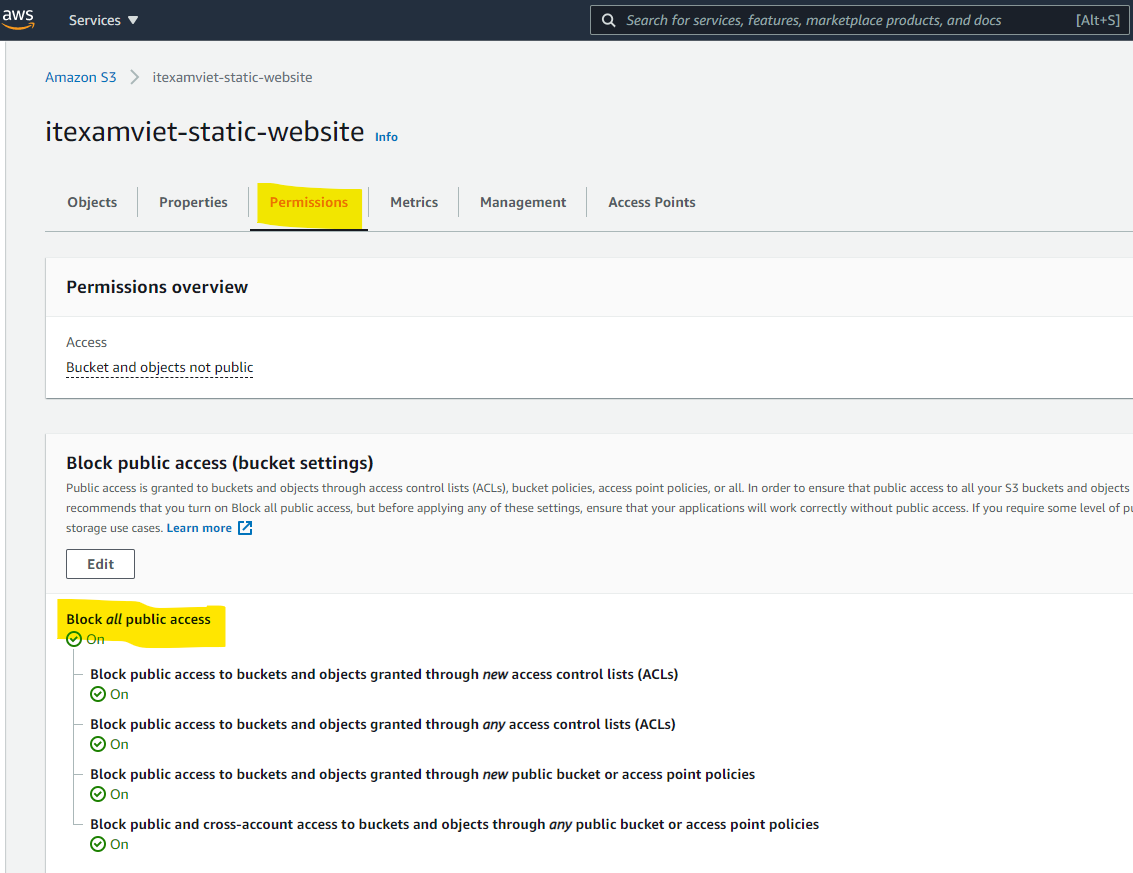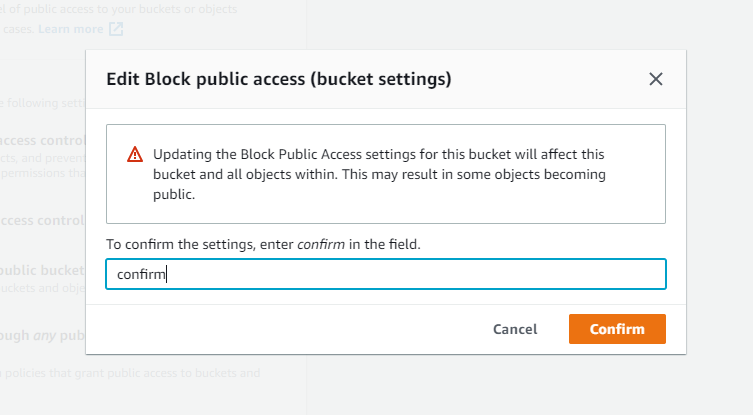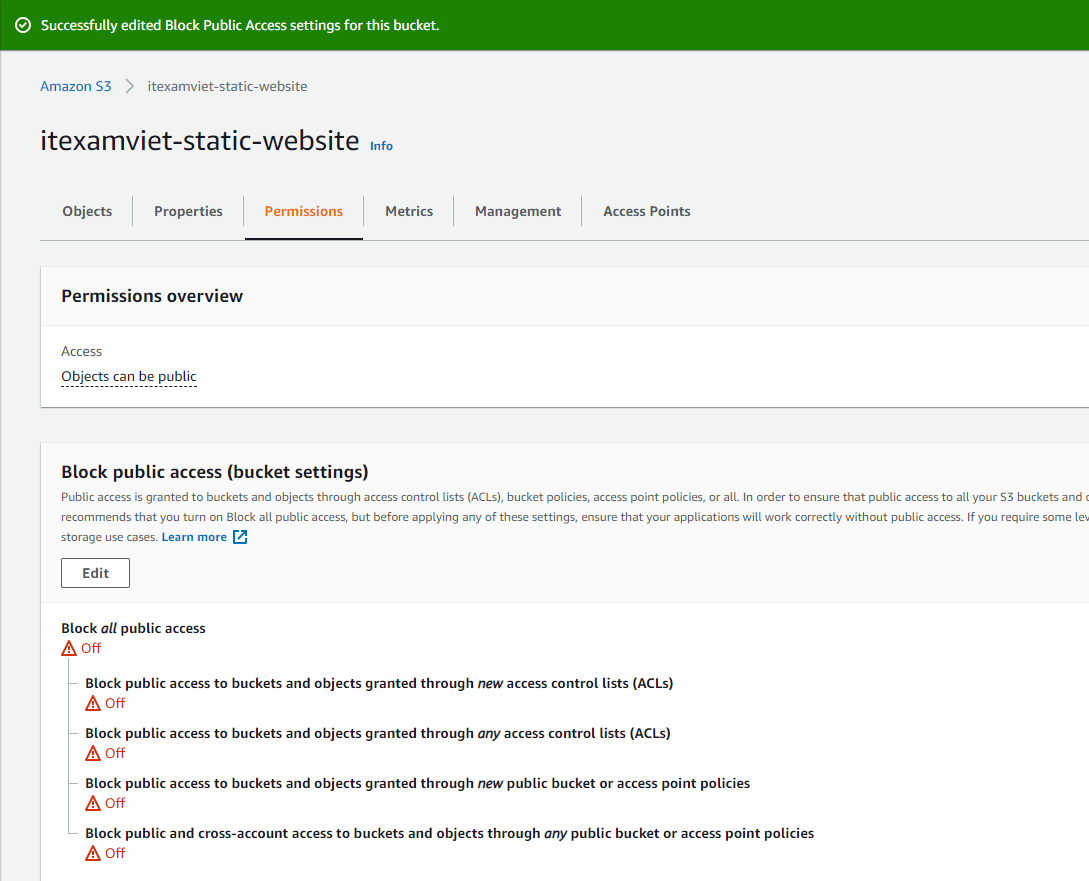AWS, Cloud, Tự học AWS
Bài 4: Dịch vụ lưu trữ Amazon S3
Mục lục
- Giới thiệu, khái niệm, và nguyên lý của dịch vụ lưu trữ Amazon S3
- Khởi tạo dịch vụ lưu trữ Amazon S3
- Upload files lên S3
- Cấu hình website tĩnh trên Amazon S3.
- 1. Bật Static website hosting
- 2. Enable public access
- 3. Public website
- Tự học AWS – Giới thiệu
- Bài 1: Giới thiệu điện toán đám mây và AWS (Amazon Web Services)
- Bài 2: Tạo tài khoản trên AWS
- Bài 3: Cấu hình cơ bản trên AWS
- Bài 4: Dịch vụ lưu trữ Amazon S3
- Bài 5: Dịch vụ compute Amazon EC2 (Phần 1)
- Bài 6: Dịch vụ compute Amazon EC2 (Phần 2)
- Bài 7: Dịch vụ compute Amazon EC2 (Phần 3)
- Bài 8: Tìm hiểu Amazon ELB – Elastic Load Balancing
Giới thiệu, khái niệm, và nguyên lý của dịch vụ lưu trữ Amazon S3
Giới thiệu
Amazon Simple Storage Service (Amazon S3) là dịch vụ lưu trữ dành cho Internet. Amazon S3 có giao diện dịch vụ web đơn giản để bạn sử dụng để lưu trữ, truy xuất bất kỳ lượng dữ liệu nào, bất kỳ lúc nào, và từ bất kỳ đâu trên web
Khái niệm
Buckets (Xô): là một thùng (container) chứa các đối tượng (Object) được lưu trữ trong Amazon S3
Objects (đối tượng): là các thực thể cơ bản được lưu trữ trong Amazon S3
Keys: mã định danh duy nhất cho một đối tượng (Objects) trong một Bucket
Nguyên lý
Amazon S3 lưu trữ dữ liệu dưới dạng các đối tượng (object) trong Bucket (Xô). Một object là một tệp và metadata (key và version ID) để mô tả tệp.
Bucket (Xô) là thùng chứa Object (đối tượng). Bạn có thể có một hoặc nhiều Buckets. Bạn có thể kiểm soát quyền truy cập cho từng Bucket, quyết định ai có thể tạo, xóa và liệt kê các đối tượng trong đó.
Bạn cũng có thể chọn Khu vực địa lý nơi Amazon S3 sẽ lưu trữ Bucket và nội dung của nó và xem nhật ký truy cập của Bucket và các đối tượng của nó.
Phân loại S3
| Storage class | Designed for | Durability (designed for) | Availability (designed for) | Availability Zones | Min storage duration | Min billable object size | Other considerations |
|---|---|---|---|---|---|---|---|
| S3 Standard | Frequently accessed data | 99.999999999% | 99.99% | >= 3 | None | None | None |
| S3 Standard-IA | Long-lived, infrequently accessed data | 99.999999999% | 99.9% | >= 3 | 30 days | 128 KB | Per GB retrieval fees apply. |
| S3 Intelligent-Tiering | Long-lived data with changing or unknown access patterns | 99.999999999% | 99.9% | >= 3 | 30 days | None | Monitoring and automation fees per object apply. No retrieval fees. |
| S3 One Zone-IA | Long-lived, infrequently accessed, non-critical data | 99.999999999% | 99.5% | 1 | 30 days | 128 KB | Per GB retrieval fees apply. Not resilient to the loss of the Availability Zone. |
| S3 Glacier | Long-term data archiving with retrieval times ranging from minutes to hours | 99.999999999% | 99.99% (after you restore objects) | >= 3 | 90 days | 40 KB | Per GB retrieval fees apply. You must first restore archived objects before you can access them. For information, see Restoring an archived object. |
| S3 Glacier Deep Archive | Archiving rarely accessed data with a default retrieval time of 12 hours | 99.999999999% | 99.99% (after you restore objects) | >= 3 | 180 days | 40 KB | Per GB retrieval fees apply. You must first restore archived objects before you can access them. For information, see Restoring an archived object. |
| RRS (not recommended) | Frequently accessed, non-critical data | 99.99% | 99.99% | >= 3 | None | None | None |
Khởi tạo dịch vụ lưu trữ Amazon S3
1. Đăng nhập vào AWS
Đăng nhập vào AWS bằng user & password của bạn. Chọn Vùng. Ví dụ: Singapore
2. Truy cập dịch vụ S3
3. Tạo S3 Bucket
Nhấn vào Create Bucket
Note: Tên Amazon S3 Bucket là duy nhất trên toàn cầu, không gian tên S3 bucket được chia sẻ bởi tất cả các tài khoản AWS. Điều này có nghĩa là sau khi một bucket được tạo, không ai có thể sử dụng cùng một tên bucket trong bất kỳ vùng nào cho đến khi nhóm bị xóa.
Click Create Bucket.
✅ Đã tạo Bucket itexamviet-static-website thành công
Upload files lên S3
1. Download Website source code
Giả nén src.zip, bạn sẽ thấy 3 files:
2. Upload Static Website lên Amazon S3
Từ giao diện Amazon S3, nhấn chon Bucket bạn vừa tạo, sau đó chọn nút Upload
Chọn Add files
Chọn những file được giải nén ra từ bước 1.
Tick chọn tất cả files và nhấn Upload
File đã được upload thành công vào itexamviet-static-website bucket
✅ Như vậy là các bạn đã hoàn thành xong upload files lên S3 bucket của mình. Bạn có thể upload bất kỳ file nào mong muốn lưu trữ lên trên S3.
Cấu hình website tĩnh trên Amazon S3.
Bước này sẽ hướng dẫn các bạn cấu hình S3 bucket hoạt động như một hosting cho các website tĩnh.
1. Bật Static website hosting
Tại bucket của bạn, Click chọn Properties tab
Kéo xuống mục Static website hosting (nằm ở cuối cùng)
Click Edit, và chuyển trạng thái từ Disable sang Enable
Ở mục Index document, Nhập index.html (là 1 trong 3 files bạn đã upload ở bước trước)
Nhấn Save Change, và trang web của bạn đã được cấu hình theo link sau

2. Enable public access
Tại bucket của bạn, click chọn Permissions tab; Kéo xuống Block public access (Bucket settings)
Trạng thái hiện tại là On; nghĩa là bucket của bạn bị khóa truy cập vào từ internet
Click on Edit và Uncheck Block all public access; Click Save changes
Nhập vào chữ confirm và nhấn nút Confirm
✅ Hoàn thành!! Như vậy là bucket của bạn có thể truy cập vào từ internet
3. Public website
Chọn tất cả files của website / Click chọn Action / Click Make public
✅ Thành công!! 3 files (objects) của website đã được published
✅ Bây giờ bạn có thể truy cập thành công website của bạn với link ở bước 1
Series tự học AWS